windows10如何删除历史头像_win10头像记录怎么删除
大家都知道当我们在使用微软帐户登录时,头像会自动同步,但这种会给用户的隐私带来困扰。所以有的用户就问小windows10如何删除历史头像?那么下面小编就来为大家分享win10头像记录怎么删除的方法介绍。
推荐下载:win10 64位安装版下载
解决方法如下:
方法一:
1、在开始菜单上方点击用户头像,选择更改账户设置。
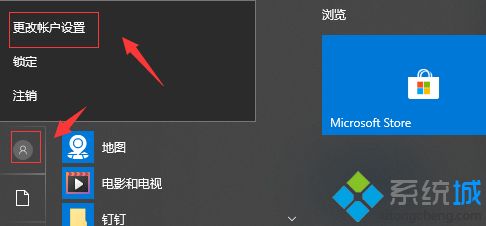
2、选择账户信息后你就可以通过头像下方的设置来更改你的头像或者是删除。(小编没有使用所以无法更改)
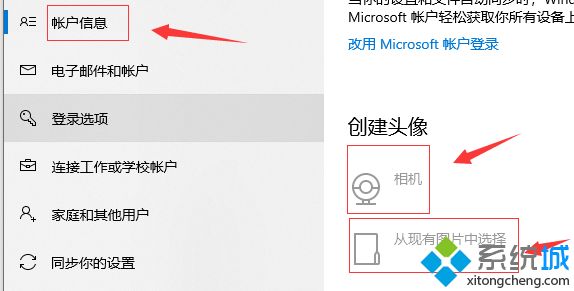
3、在弹出的选择窗口上方地址栏输入以下路径后回车:%appdata%\Microsoft\Windows\AccountPictures(代码可复制)此时就可以删除(在图片上点击右键,选择“删除”即可)你不希望继续在用户设置中显示的头像了。
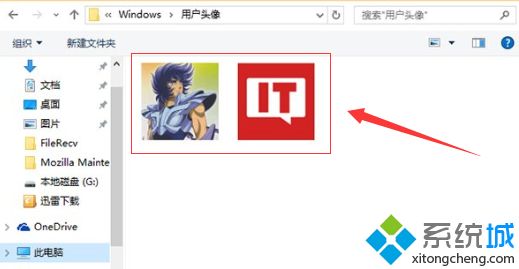
方法二:
1、打开C盘,定位到 C:\用户\账户名(您当前登录的账户名)\AppData\Roaming\Microsoft\Windows\AccountPictures目录下,将里面的图片删除即可。
windows10如何删除历史头像的方法就为大家分享到这里啦,有需要的用户可以按照上面的方法来操作哦。
我告诉你msdn版权声明:以上内容作者已申请原创保护,未经允许不得转载,侵权必究!授权事宜、对本内容有异议或投诉,敬请联系网站管理员,我们将尽快回复您,谢谢合作!










